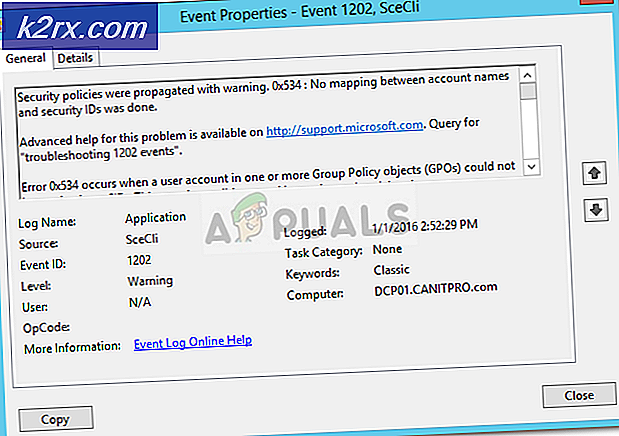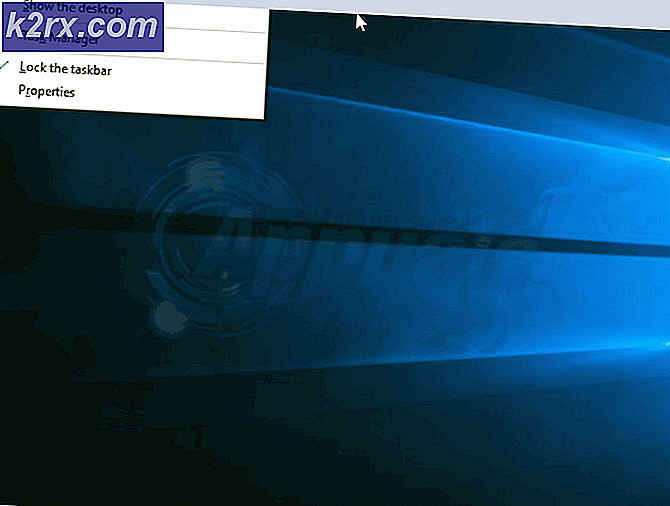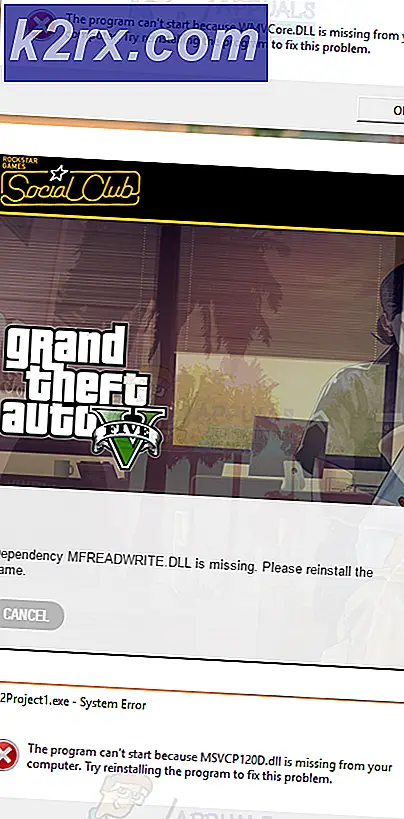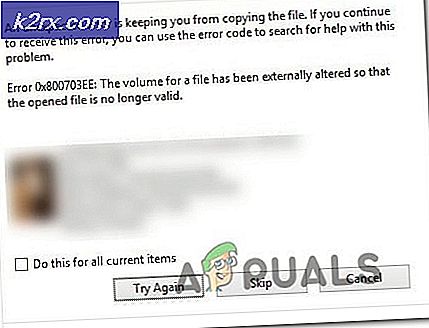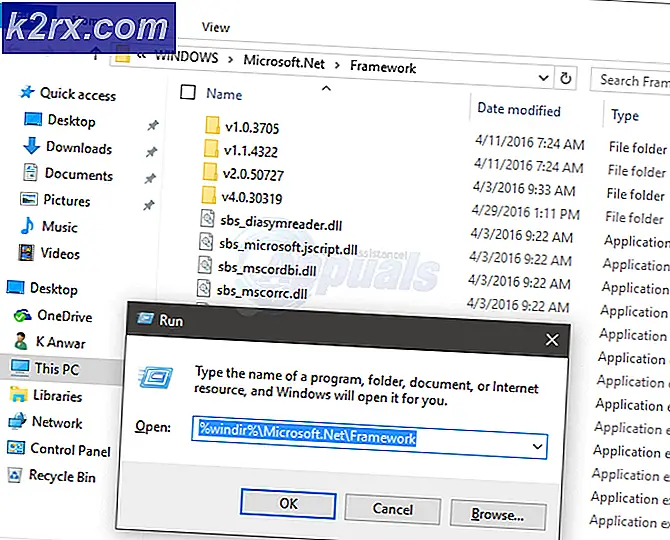Hur RDP från en Mac till en PC
Windows fjärrskrivbordsanslutning gör att du kan ansluta till din Windows-dator från andra Windows-baserade datorer eller MAC-enheter. Det är lättare att ansluta till en RDP med en Windows-dator men med MAC-skivor behöver du RDP-appen för att ansluta. När du är ansluten fungerar den på samma sätt som den skulle ha på en anslutning från Windows OS till Windows RDP. Det finns också en app för att ansluta till RDP från en iPhone. I den här guiden visar jag stegen för att ansluta.
Obs! Den här guiden fungerar bara om du redan har en aktiv RDP-inställning.
Hur RDP från en Mac till en PC
Gå till Microsofts webbplats, hämta och installera Remote Desktop Client App och installera den. Det kan hända att du får ett fel som säger att RDC Installer inte kan öppnas eftersom det är från en oidentifierad utvecklare.
Om du ser felet håller du CTRL- tangenten och klickar sedan på .DMG-filen och väljer Öppna .
Fortsätt med installationsstegen på skärmen för att installera appen. När det har installerats bör du se följande ikon på instrumentbrädan.
PRO TIPS: Om problemet är med din dator eller en bärbar dator, bör du försöka använda Reimage Plus-programvaran som kan skanna förvaret och ersätta korrupta och saknade filer. Detta fungerar i de flesta fall där problemet uppstått på grund av systemkorruption. Du kan ladda ner Reimage Plus genom att klicka härKlicka på den för att starta anslutningsapplikationen för fjärrskrivbord. Ett fönster visas. Ange datorns namn eller IP-adress för din server (den Windows-dator du vill ansluta till) och klicka på Anslut .
Obs! Du kan behöva ange portinställningarna efter IP-adress, om den har ändrats från standarden t.ex. 192.10.10.1: 3390
På nästa skärm kommer du att bli ombedd att ange användarnamn och lösenord för din Windows-dator. Ange informationen och klicka på OK . Om du inte vill ange den här informationen varje gång du ansluter till den här datorn, markerar du kryssrutan Lägg till användarinformation till din nyckelring .
Nu har du tillgång till din Windows-dator, och du kan komma åt alla dess filer och appar.
PRO TIPS: Om problemet är med din dator eller en bärbar dator, bör du försöka använda Reimage Plus-programvaran som kan skanna förvaret och ersätta korrupta och saknade filer. Detta fungerar i de flesta fall där problemet uppstått på grund av systemkorruption. Du kan ladda ner Reimage Plus genom att klicka här